
1. Выборочные оценки.

1 .
Выборочная оценка математического
ожидания – выборочное среднее
.
Выборочная оценка математического
ожидания – выборочное среднее![]() в Excel
вычисляется с помощью
функция СРЗНАЧ,
при этом
реализуется формула
в Excel
вычисляется с помощью
функция СРЗНАЧ,
при этом
реализуется формула
 .
.
2 .
Оценка дисперсии – несмещенная
(исправленная) выборочная дисперсия
.
Оценка дисперсии – несмещенная
(исправленная) выборочная дисперсия![]() может быть получена с помощью функцииДИСП.
В Excel
реализована формула
может быть получена с помощью функцииДИСП.
В Excel
реализована формула
 .
.
3.
Несмещенное выборочное средние
квадратические отклонения (стандартное
отклонение)
![]() вычисляется
с помощью функции
СТАНДОТКЛОН.
Вычисления
в Excel
выполнены по формуле
вычисляется
с помощью функции
СТАНДОТКЛОН.
Вычисления
в Excel
выполнены по формуле
 .
.
4 .
Выборочная (смещенная) оценка дисперсии
.
Выборочная (смещенная) оценка дисперсии
 вычисляется с помощью
функция ДИСПР.
вычисляется с помощью
функция ДИСПР.
Результат
вычисления выборочных оценок
![]() ,
,
![]() ,
,
![]() и
и![]() показан на рис.1.
показан на рис.1.

… … … …
… … …

Рис. 1. Фрагмент листа Excel с исходными данными и выборочными оценками параметров.
2. Описательная статистика.
Выполните процедуру Описательная статистика.
В главном меню Excel выбрать: Данные → Анализ данных → Описательная статистика → ОК.
В появившемся окне Описательная статистика ввести:
Входной интервал – 100 случайных чисел в ячейках $A$3: $A$102;
Группирование - по столбцам;
Выходной интервал – адрес ячейки, с которой начинается таблица Описательная статистика – например, $D$8;
Итоговая статистика – поставить галочку. ОК.

Рис. 2. Диалоговое окно Описательная статистика с заполненными полями ввода.
На листе Excel появится таблица – Столбец 1. В таблице даются все необходимые параметры, кроме моды Mo(X).

Рис. 3. Таблица Описательная статистика
Таблица содержит описательные статистики, в частности:
Среднее
– оценка математического ожидания
![]() ;
;
Стандартное
отклонение
– оценка среднего квадратического
отклонения![]() ;
;
Дисперсия
– выборочная исправленная дисперсия
![]() ;
;
Эксцесс и Асимметричность – оценки эксцесса и асимметрии;
Медиана – оценка медианы;
Мода – оценка моды, #Н/Д – нет данных (наиболее часто встречающееся значение случайной величины в выборке).
Приблизительное равенство нулю оценок эксцесса и асимметрии, и приблизительное равенство оценки среднего оценке медианы дает предварительное основание выбрать в качестве основной гипотезы H0 распределения элементов генеральной совокупности - нормальный закон.
Интервал – размах выборки;
Минимум
– минимальное значение случайной
величины в выборке ![]() ;
;
Максимум
– максимальное значение случайной
величины в выборке ![]() .
.
Результаты процедуры Описательная статистика потребуются в дальнейшем при построении теоретического закона распределения.
3. Построение гистограммы
В главном меню Excel выбрать Данные → Анализ данных → Гистограмма → ОК.
Далее необходимо заполнить поля ввода в диалоговом окне Гистограмма.
Входной интервал: 100 случайных чисел в ячейках $A$3: $A$102;
Интервал карманов: не заполнять;
Выходной интервал: адрес ячейки, с которой начинается вывод результатов процедуры Гистограмма;
Вывод графика – поставьте галочку.
Если поле ввода Интервал карманов не заполняется, то процедура вычисляет число интервалов группировки k и границы интервалов автоматически по формуле.
![]() ,
,
где,
скобки
![]() означают – округление до целой части
числа в меньшую сторону.
означают – округление до целой части
числа в меньшую сторону.
В рассматриваемом варианте n = 100, следовательно, k = 11. Действительно:


Рис. 4. Диалоговое окно Гистограмма.
В результате выполнения процедуры Гистограмма появляется таблица, содержащая границы xi интервалов группировки (столбец – Карман) и частоту попадания случайных величин выборки mi в i–ый интервал (столбец – Частота).
Справа от таблицы – график гистограммы.
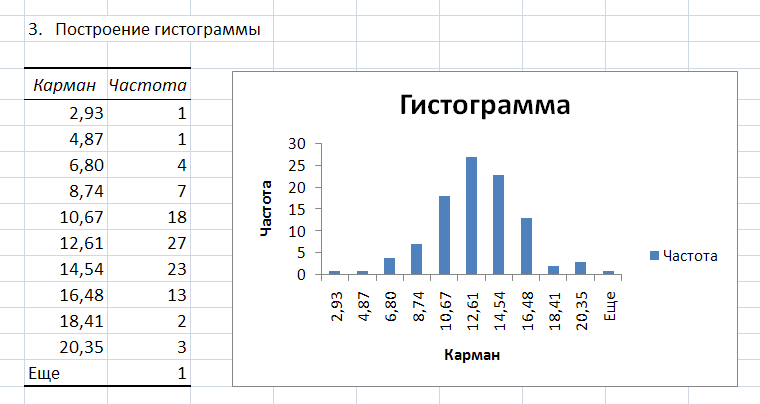
Рис. 5. Фрагмент листа Excel с результатами процедуры Гистограмма.
По виду гистограммы можно предположить (принять гипотезу) о том, что выборка случайных чисел подчиняется нормальному закону распределения.
Далее, для того чтобы убедиться в правильности выбранной гипотезы (по крайней мере визуально) надо, первое – построить график гипотетического нормального закона распределения, выбрав в качестве параметров (математического ожидания и среднего квадратического отклонении) их оценки (среднее и стандартное отклонение), и совместить график гипотетического распределения с графиком гистограммы.
И, второе – используя критерий согласия Пирсона установить справедливость выбранной гипотезы.
